内容 |
您所在的位置:网站首页 › procreate两个笔刷怎么合并 › 内容 |
内容
|
抱歉,在复制到你的剪贴板时遇到问题。
试试直接复制下方链接。 内容内容是电影的核心和灵魂。可在时间轴上组合图像、绘图、视频、文本和音频,让你的想象变为现实。 要导入视频、图像和音频:  轻点
轻点
轻点
轻点

轻点创建按钮 ,然后轻点“从文件导入” 或“从照片导入” 。 选择你想要导入的内容。 你选择的内容将被导入,并显示在时间轴上的新轨道中。 请在本手册的 内容类型 页面上了解支持的文件格式。 创建内容使用绘图与上色或文本工具在 Procreate Dreams 中创建原创内容。 要添加所绘制的内容: 轻点创建按钮 ,然后轻点内容轨道 。 轻点绘图与绘画按钮 ,进入绘图与绘画模式,然后开始在舞台上绘图。 你绘制的内容将显示在时间轴上新创建的轨道中。 请在本手册的 绘图与绘画 一节中进一步了解如何在 Procreate Dreams 中画草图、绘图和上色。 要添加文本: 轻点创建按钮 ,然后轻点文本 。 使用文本工具添加和编辑文本。 在 Procreate Dreams 中添加和编辑文本的工作方式与使用 Procreate 类似。请阅读 Procreate 使用手册的 文本 一节了解更多信息。 选择、移动和修剪内容在时间轴上选择、移动和修剪内容,以构建你的电影。 选择内容选择内容以在舞台上对其进行变换、添加关键帧或在绘图与绘画中进行编辑。 轻点时间轴上的内容以用播放指针将其选中。 如果内容在舞台上可见,其周围会出现一个边界框。 移动内容沿时间轴移动内容以改变其在电影中的位置。在轨道之间移动内容以将其进一步移动到舞台上的前景或背景中。在轨道之间移动内容以将其进一步移动到舞台上的前景或背景中。 

轻点、按住并拖动内容以沿时间轴将其移动。 修剪内容调整内容时长以改变电影的时间并实现完美剪切。 长按要调整的内容的左边缘或右边缘,直到该边缘出现红色高亮显示。 

向左或向右水平拖动边缘,调整内容的时长。 当达到内容的最大时长时,修剪将停止,或者进一步延伸将覆盖同一轨道上的相邻内容。要在这种情况下继续修剪,可使用下文所述的推/拉功能。 Procreate Dreams 中的修剪功能为非破坏性的,代表若你改变主意也能再返回并延长内容。修剪内容不会缩小你的电影文件大小。 推/拉内容可以通过同时推/拉两个轨道来调整同一轨道上紧密相邻的内容。这样就可以调整内容的时间,同时保持相邻的内容处于相同的相对位置。 


长按要推拉的内容的左边缘或右边缘,直到该边缘出现红色高亮显示。 将第二根手指放在屏幕上。 向左或向右水平拖动边缘以调整该内容的时长,并沿时间轴推或拉相邻的内容。 变换内容使用变换工具对舞台上的视觉内容进行平移、旋转、弯曲、扭曲和翻转。 使用角落节点或边界框调整和拉伸内容的大小。 

在时间轴上选择内容,然后拖动角落节点以均匀地变换内容。 拖动边界框的一侧以非均匀地变换内容。 将边界框拖动到舞台或后台的任意位置以更改其位置。 旋转内容以锚点 旋转内容以使其旋转。 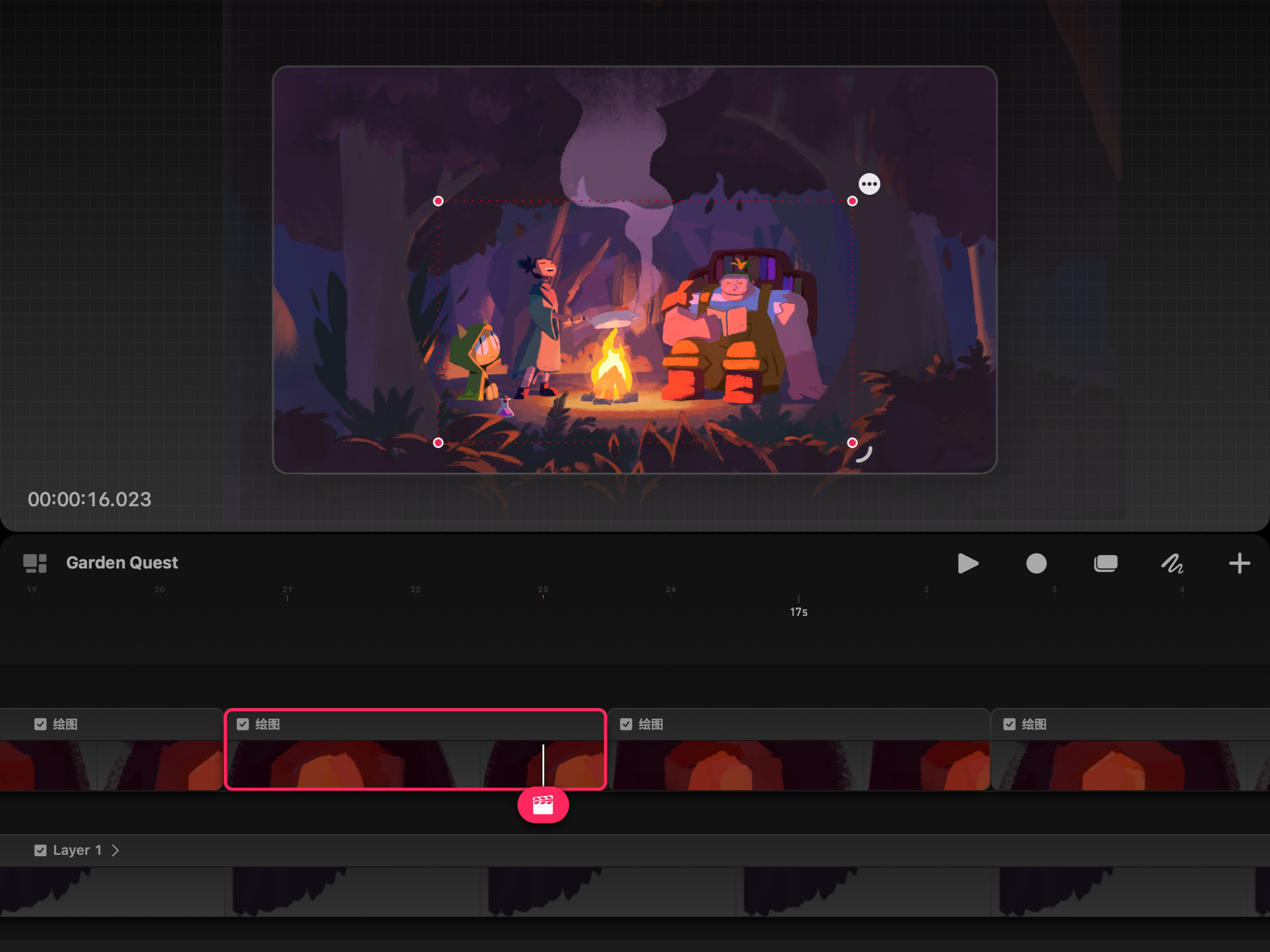

在时间轴上选择你的内容,然后轻点你想要自其旋转的角落节点。角节点周围将出现一个旋转手柄。 拖动旋转手柄,以围绕内容的锚点 旋转。 编辑锚点锚点是内容围绕其旋转的位置。每项内容都有自己的锚点。 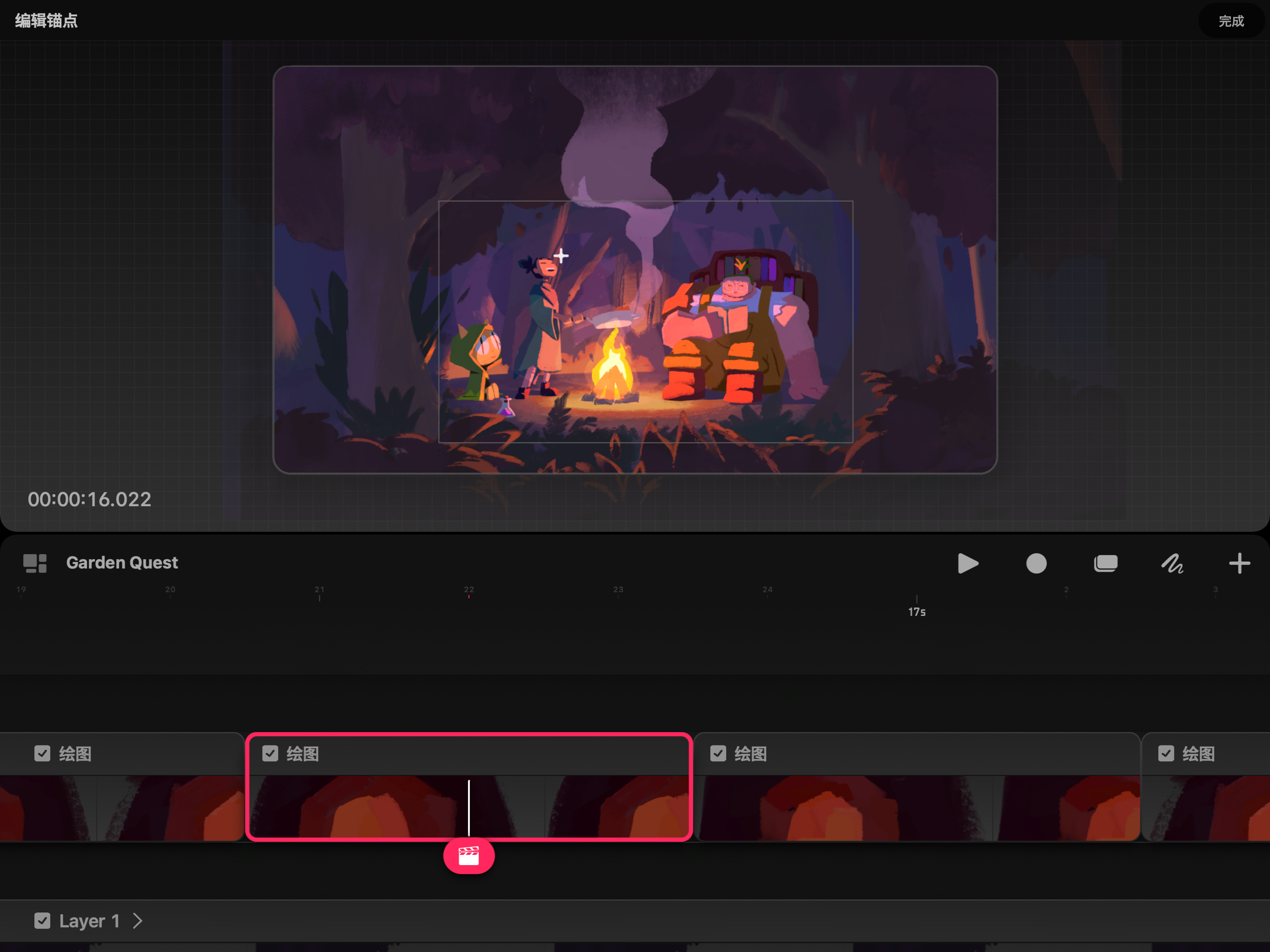

在时间轴上选择内容,然后请轻点边界框右上角的省略号按钮 以打开变换选项内容菜单。 轻点编辑锚点 。当前锚点 将出现在边界框中。 将锚点 拖动到所需位置。 轻点右上角的完成。 启用变换对齐在舞台上平移或旋转内容时对齐内容。 


启用对齐功能进行平移时,内容会对齐到舞台的边缘和中心。旋转时,会以30°的增量围绕内容的以锚点 对齐内容。 要启用对齐,请在平移或旋转内容时将第二根手指放在屏幕上。 翻转内容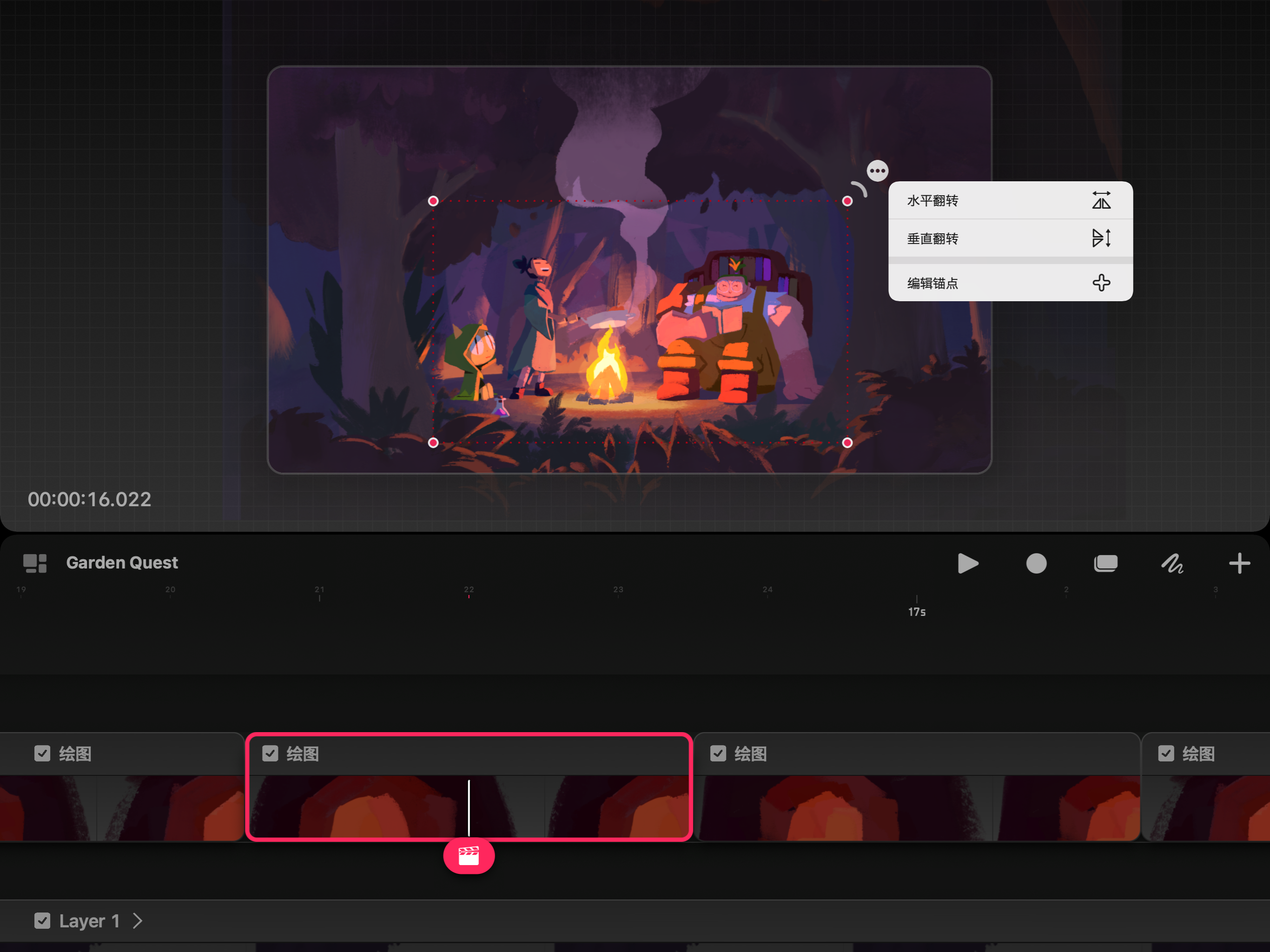

在时间轴上选择内容,以在舞台上显示其周围的边界框。 轻点边界框右上角的省略号按钮 以打开变换选项内容菜单。 轻点水平翻转 或垂直翻转 以锚点翻转内容。 拆分内容将内容一分为二以便于编辑。 将播放指针 沿着内容轨道放置到你想要拆分内容的位置。 轻点播放指针 以打开操作菜单。 轻点编辑→拆分 ,内容将在播放指针所在位置一分为二,并选择新创建内容的最开头。 组合内容修改组合内容是一种高效且强大的工作方式。将多个轨道一起移动或制成动画,或将关键帧适用于一个组以加快工作流程。 使用“时间轴编辑”创建一个组

时间轴编辑 使用 Apple Pencil 在选区中添加和移除多条内容。在时间轴编辑模式下,使用 Apple Pencil 在时间轴上绘图会留下一条发光的红色光迹,以显示你选择的内容。 轻点主工具栏中的时间轴编辑 。 使用 Apple Pencil 在时间轴上圈画内容以将其选中。 所选内容会以红色轮廓高亮显示。 继续圈画内容以将其添加到当前选区或将其从当前选区中移除。 轻点并按住所选内容,直到出现内容菜单。轻点组合 。 组合后,所选内容将被合并并命名为"组",标题旁边有一个箭头。 展开并查看组内的轨道轻点组上的箭头图标 可展开和折叠组。箭头将向下旋转表示组为展开的状态。 展开后,组将向你显示其中的所有轨道和内容。 你可以轻点组中的单个内容进行编辑,而不会影响组内的其他内容。你还可以将内容拖入和拖出组,或者通过轻点主工具栏中创建 使用菜单选项,将额外的轨道和内容添加到组中。 你可以像移动和调整时间轴上的其他内容一样移动和调整组。 取消组合轻点并按住一个组,直到出现内容菜单,然后轻点取消组合 。 组中的所有轨道和内容都将扩展到时间轴上的单个轨道中。 提醒时间轴编辑的模式下,你无法取消组合。 删除内容轻点并按住要删除的内容。将出现内容选项菜单,然后轻点删除内容 。 |
【本文地址】
今日新闻 |
推荐新闻 |